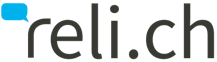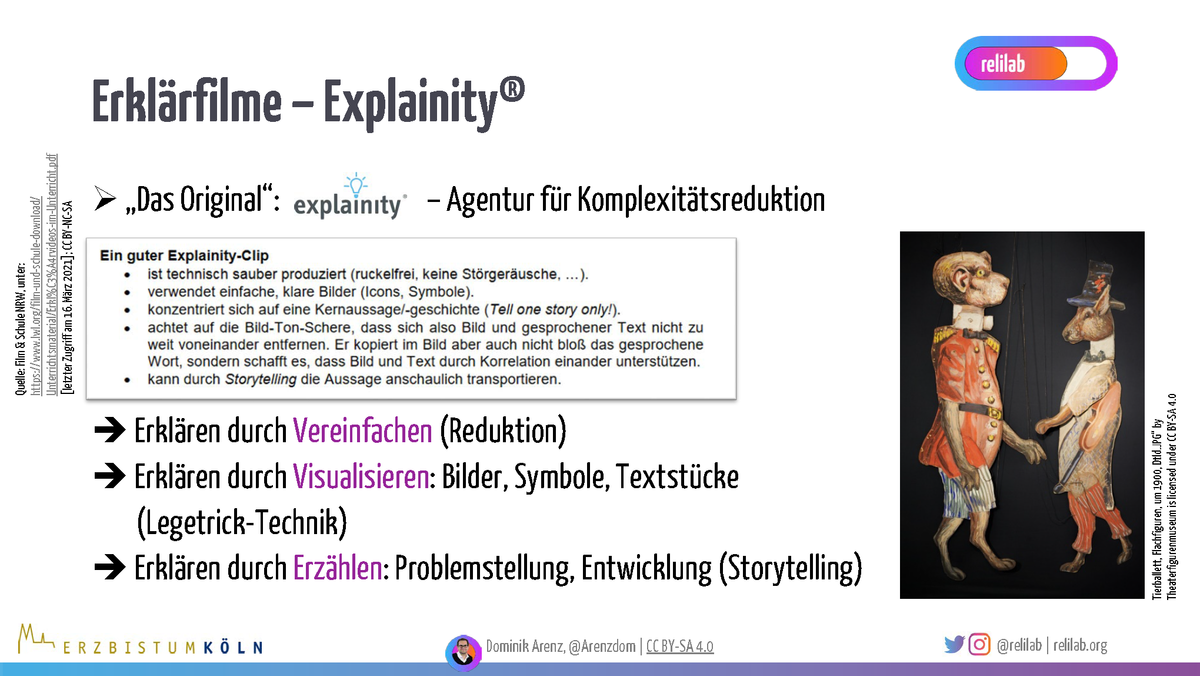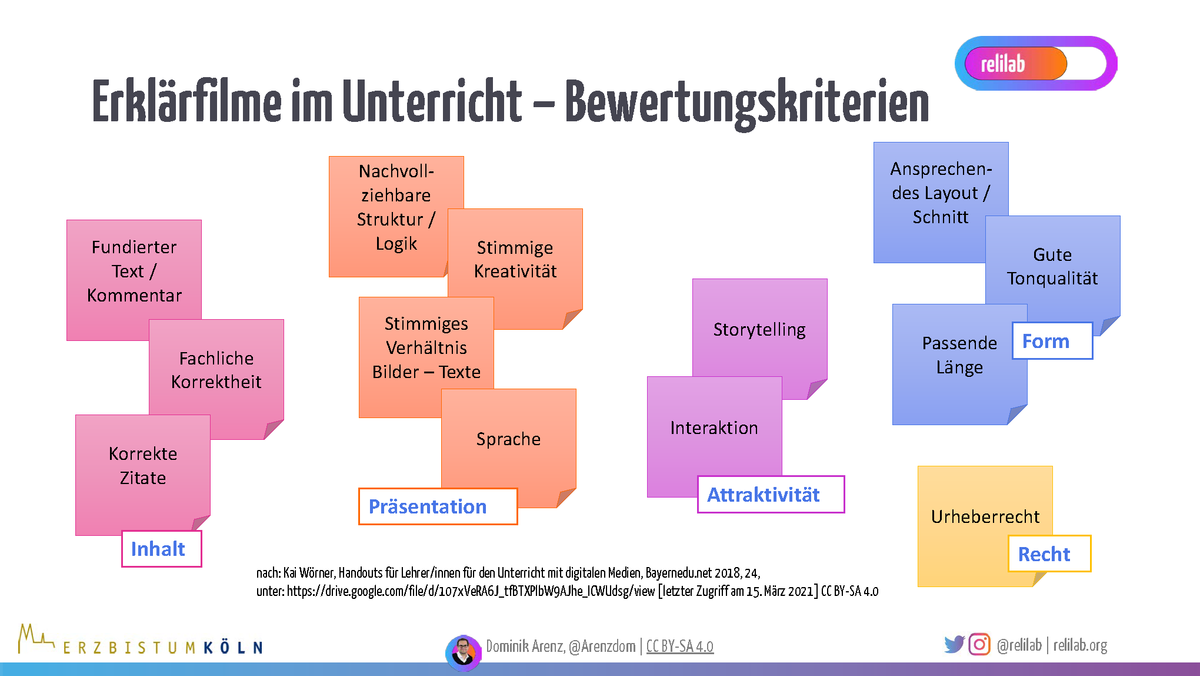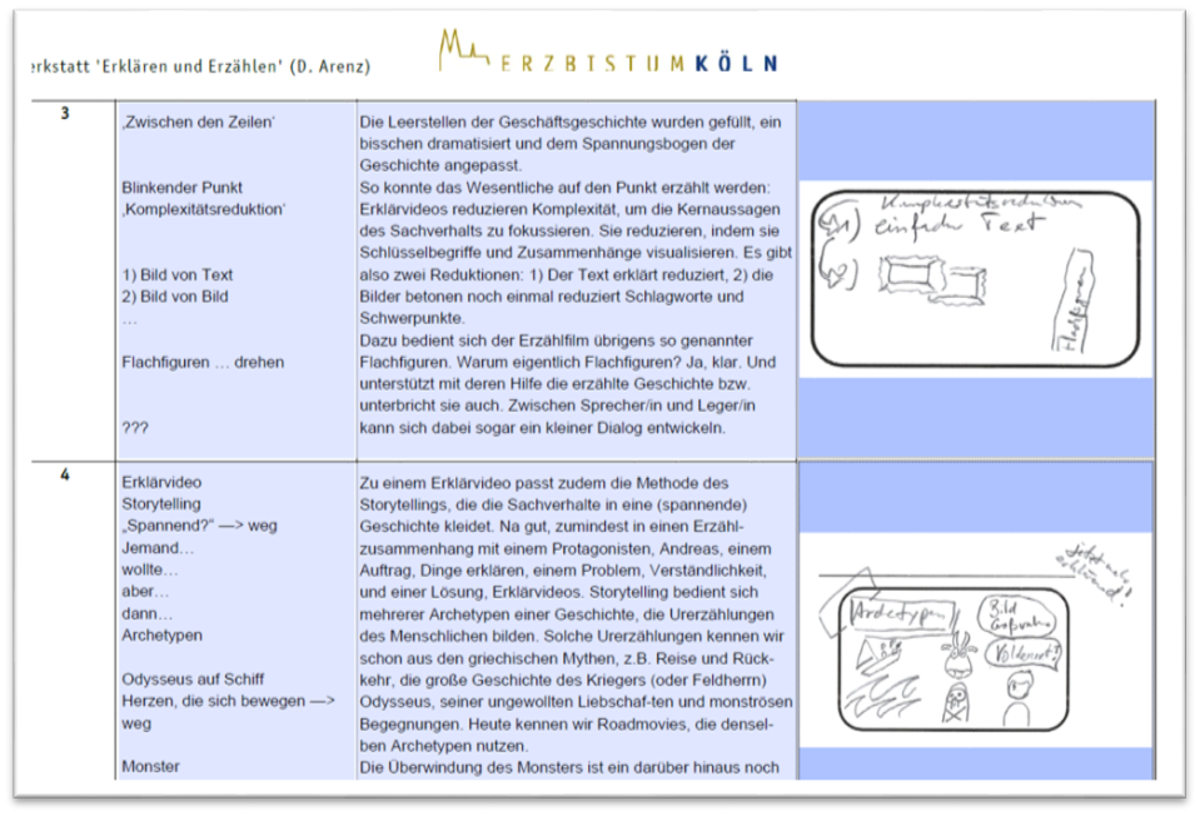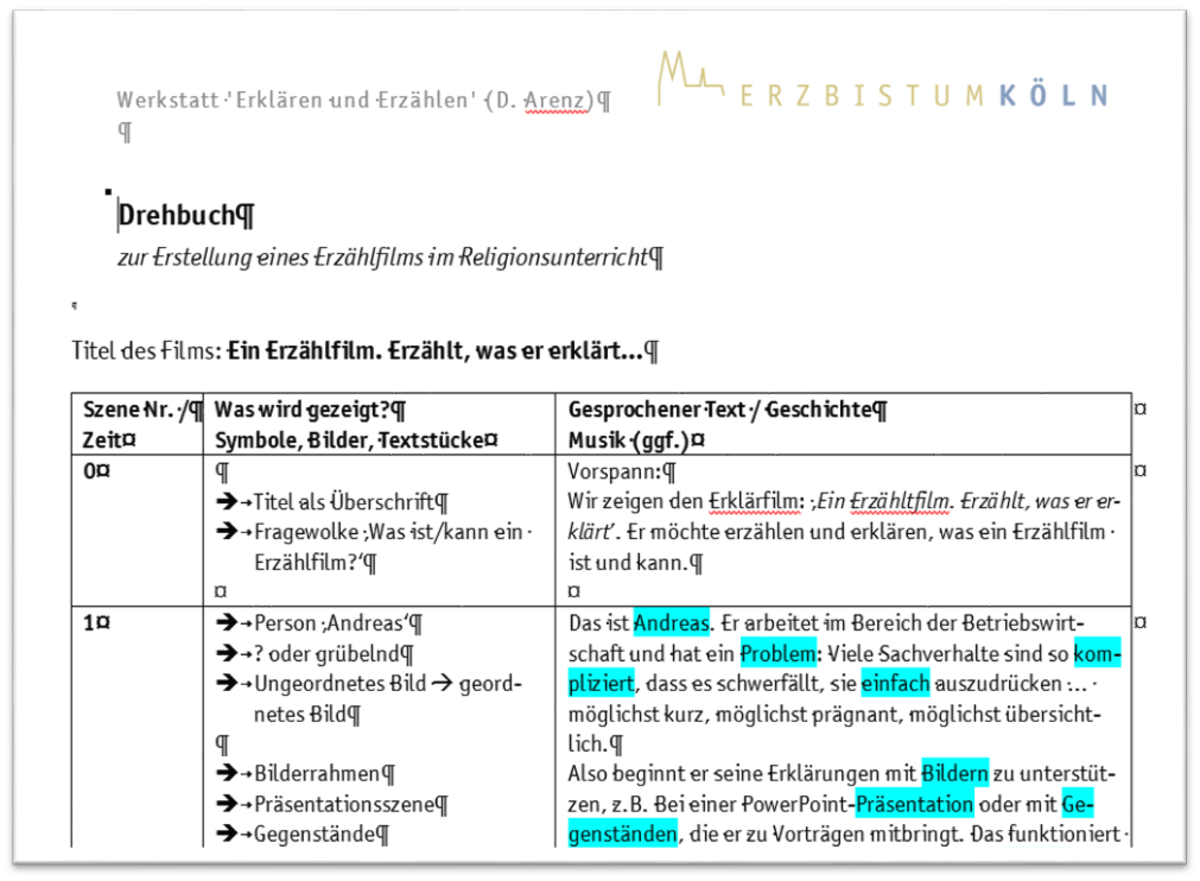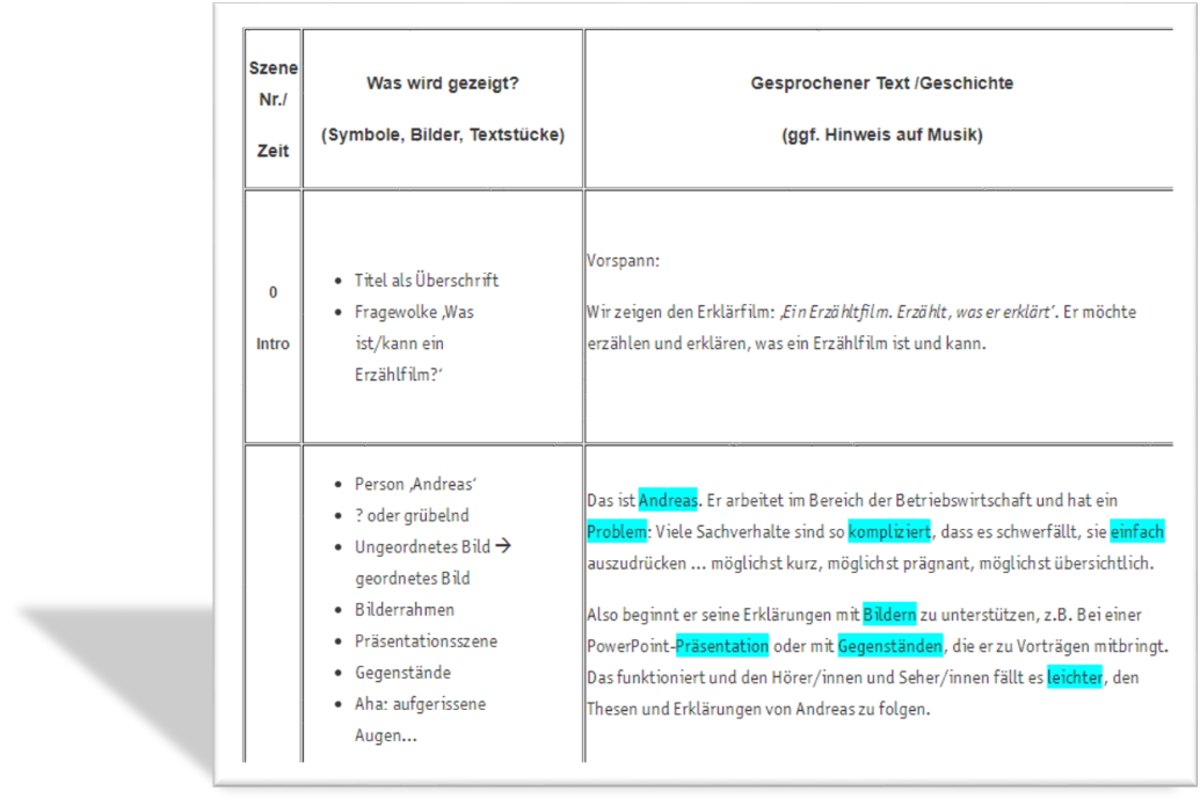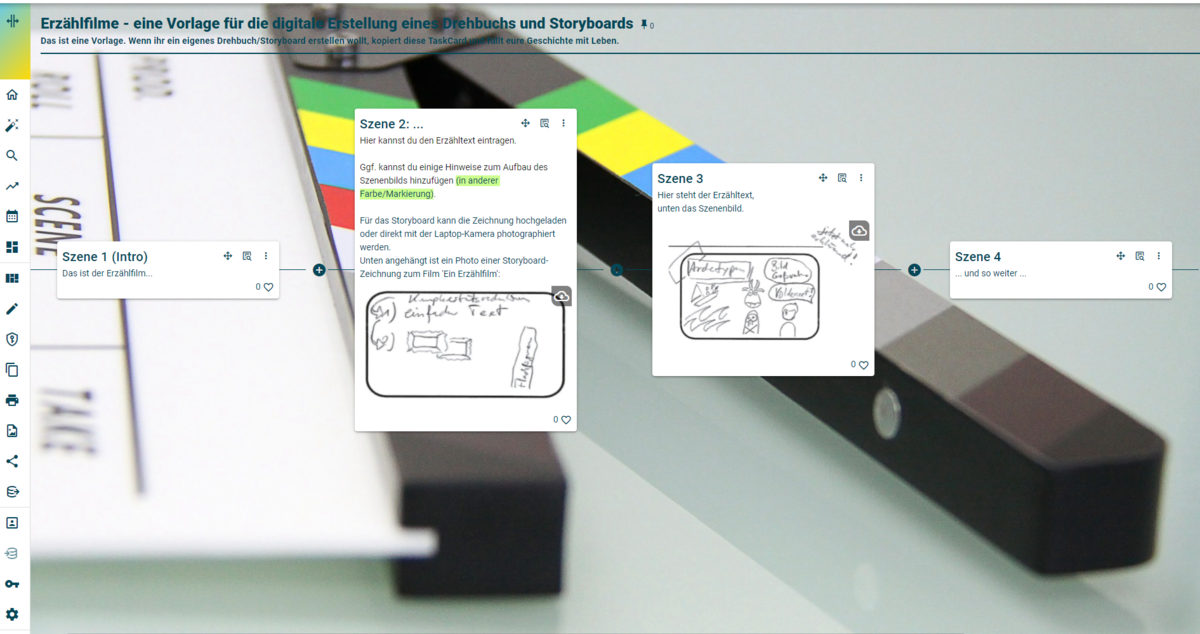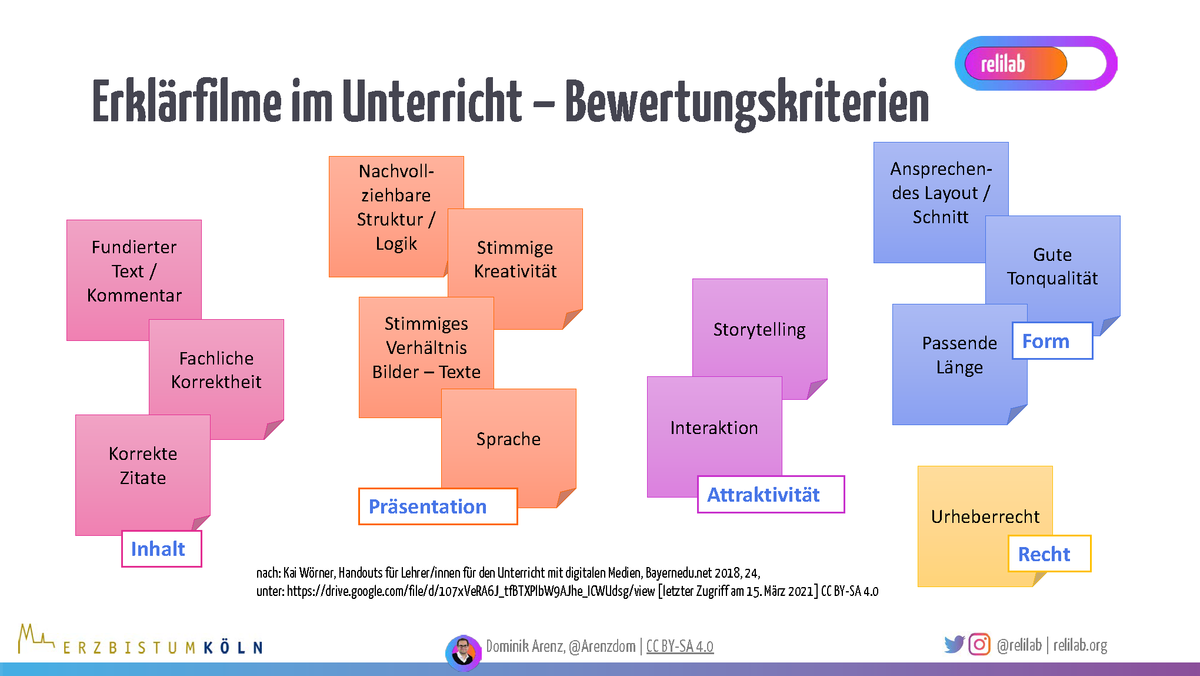Erzählfilme. Digi:Tales im Religionsunterricht
Das Netz ist voller Erzählungen. In Sozialen Medien erzählen Menschen über sich und das, was sie tun, was sie lieben. Sie konstruieren mit diesen Geschichten auch sich selbst, ihre Identität weiter. Darüber hinaus teilen sie Geschichten miteinander, gute, wohltuende, auch gefährliche. Solche Geschichten möchte ich im Folgenden Digi:Tales nennen, Erzählungen in und mit digitalen Medien (Dank an Beate Brinkmöller für den Begriff!).

Mit Digi:Tales beschäftigt sich auch der Religionsunterricht, mit den guten, die zur Identitätsfindung und Identitätssuche beitragen, mit den gefährlichen, die Leben bedrohen, denn sie gilt es zu identitfizieren und damit umzugehen. Schließlich kommen im Religionsunterricht aber auch die wohltuenden Digi:Tales zum Tragen, die Geschichten von Frauen und Männern, die Mut in Gefährdung, Stärke in Unterdrückung, Handeln im Zweifeln gezeigt haben, Geschichten der Bibel, die von Gottes Weg mit seinem Volk erzählen, von Jesu Botschaft in Wort und Tat, seinen Erzählungen von Aufbruch, Gerechtigkeit und der Liebe Gottes. Im Religionsunterricht hören und reflektieren wir diese Geschichten … und wir erzählen sie in unserer Sprache wieder und immer wieder.
Erzählfilme sind eine Form des Erzählens der christlichen Glaubensgeschichten, aber auch der Geschichten anderer Religionen. Erzählfilme reflektieren das erzählte Glaubensgut und bringen den Erzähler, Schülerinnen und Schüler, Lehrerinnen und Lehrer, selbst mit in die Szene. Erzählfilme laden ein, narrativ zu theologisieren – die Schüler/innen untereinander und mit uns Lehrerinnen und Lehrern.
Was ist Wirklichkeit? Erzählungen sind zunächst einmal subjektive Wirklichkeiten. Dabei gibt es natürlich auch Lügengeschichten und irreführende Wahrheiten, aber jede ernsthafte, ernstgemeinte und somit authentische Geschichte ist Abbild einer Wirklichkeit. Eine Reflexion, wie die Tropfen auf einer spiegelnden Oberfläche. Die Tropfen brechen die Wirklichkeit; sie erzählen sie neu. Welche Wirklichkeiten werden im Religionsunterricht erzählt?
Ein Erzählfilm. Erzählt, was er erklärt…
Als Einstieg in das Lernmodul zeige ich den folgenden Film, der ‘Erzählfilme’ in die Gattung der ‘Erklärvideos’ einordnet und einen Überblick über die weiteren Aspekte des Lernmoduls gibt.
Erklären
Der Erklärfilm hat schon systematisiert und in eine Erzählung verpackt, was der Sinn und Zweck von Erklärfilmen im (Religions-) Unterricht ist. Zugleich hat er gezeigt – wenn auch etwas lang -, wie ein solcher Erklärfilm aussehen kann. Die folgenden Folien und Links sammeln noch einmal einige Daten und Hinweise zum Nutzen und zur Anwendung von Erklärvideos. Tipp: Ein eigenes Lernmodul zum Erstellen von “analogen” und digitalen Erklärvideos mit vielen Gestaltungshinweisen hat Elena Gielians entwickelt.
Erklärvideos im Unterricht
Eklärvideos im Unterricht einzusetzen, mag längst Alltag sein. Schon 2015 schauten nach der JIM-Studie etwa 1/3 der Schülerinnen und Schüler regelmäßig Videoanleitungen und Tutorials im Internet, 2020 geben 90% der Kinder und Jugendlichen an, täglich oder mehrmals in der Woche Videos im Internet zu schauen, natürlich nicht nur Tutorials. Die Gestaltung von Erklärvideos im Unterricht hat dann den Nutzen, eine video- und bildaffine Generation kompetent im Umgang, d.h. in der Rezeption und der Gestaltung von Filmen, zu machen. Tiefe Verankerung findet ein solches Vorgehen im Medienkompetenzrahmen des Landes Nordrhein-Westfalen, der als Kompetenzbereich 4 ausweist, dass schon “Grundschulkinder am Ende der der Klasse 4 … Medienprodukte [erarbeiten], indem sie diese zielgerichtet gestalten und präsentieren, veröffentlichen oder teilen” (Broschüre S. 18). Dies gilt umso mehr für Schüler/innen in der Sekundarstufe. Schülerinnen und Schüler werden durch die Gestaltung eines Erklärvideos zudem herausgefordert, das Gelernte wieder neu zu systematisieren und in einen neuen Kontext zu übertragen, indem sie – jetzt selbst als Lehrende – es für andere aufbereiten: Videogestaltung erfordert inhaltliche Präzision und Kreativität. oder in den Worten einer Schülerin: “Sollten die Erklärvideos auf die Auffrischung bereits behandelter Unterrichtsinhalte abzielen, habe ich sie immer als äußerst hilfreich empfunden.” (in: Schule NRW digital [AUSGABE], S. 13).
Die Filmproduktion, die in diesem Lernmodul vorgestellt werden wird, bietet verschiedene Möglichkeiten der Differenzierung, zum einen in den Aufgaben, die von den Schüler/innen während der Filmarbeit übernommen werden, zum anderen aber v.a. in den verschiedenen Herangehensweisen, sei es mehr in Richtung des Erzählerischen, sei es mehr in Richtung des Kognitiven. Oder anders formuliert: Die Schüler/innen bringen ihre elementaren Erfahrungen und Zugänge mit in die Filmgestaltung und loten die damit verbundenen elementaren Wahrheiten des Unterrichtsgegenstands aus. Ein weiterer wichtiger Aspekt für die Gestaltung von Erklärfilmen im Unterricht ist das Peer-to-peer-Feedback, das in der gemeinsamen oder asynchronen Sichtung und Reflexion der Filme der anderen ermöglicht wird. An dieser Stelle bringen sie die je eigenen Erfahrungen und Wahrheiten in den (religionsunterrichtlichen) Diskurs und geben sich medien- und religionspädagogische Wertschätzung.
Aufgabe
Unter Filmschule.nrw findest du eine Broschüre von Film + Schule NRW zu ‘Erklärvideos im Unterricht’. Schau dir die drei Formen an, die dort vorgestellt werden, und überlege, zu welchem Thema in deinem Unterricht welcher Stil am besten passen würde: Explainity/Legetrick-Film, How-to-Video/Tutorial und Vlogging-Video.
Erklärfilme – Explainity
Der Erklärfilm ‘Ein Erzählfilm…’ hat schon die Geschichte von Explainity ein wenig frei nacherzählt. Die Idee, einen Sachverhalt auf den Punkt zu bringen und so seine Komplexität zu reduzieren hat aus Explainity ein Synonym für Erklärvideos im Legetrickstil gemacht. Die Broschüre von Film + Schule NRW hat einige Kriterien für ein gutes Explainity-Video zusammengestellt. Sie lassen sich im Wesentlichen auf drei Begriffe bringen:
- Vereinfachen: Nicht nur die Geschichte wird auf eine Kernaussage reduziert, sondern auch die Materialien strahlen eine gewisse Einfachheit aus. Wichtige Begriffe werden zusätzlich betont, indem sie hineingelegt werden.
- Visualisieren: Wichtige Begriffe werden durch Icons oder Bilder visualisiert, sozusagen inszeniert, auch Textstücke dienen der Veranschaulichung der Kernaussage. Hier entfaltet die Legetrick-Technik ihr großes Potential. Die Technik geht auf die so genannten Flachfiguren zurück, mit denen schon um 1900 Szenen gespielt wurden (siehe Abb. oben rechts). Fun Fact: Mit solchen Figuren arbeitete auch der erste Zeichentrickfilm in Spielfilmlänge, El Apóstol aus Argentinien aus dem Jahre 1917.
- Erzählen: Das Erklärte wird narrativ eingebettet. Das Problem und seine Lösung werden dramaturgisch zu der einen Geschichte verbunden. Zum Erzählen erfährst du mehr im nächsten Kapitel.
Erklärfilme im Unterricht – Bewertungskriterien
Im Folgenden findest du einige Kriterien, mit denen du die Filmergebnisse deiner Schülerinnen und Schüler, natürlich aber auch jeden anderen Erklär- Erzählfilm grundlegend kommentieren und bewerten kannst. Sie basieren auf der Zusammenstellung von Kai Wörner sowie auf den Beschreibungen des Kompetenzbereichs 4 des Medienkompetenzrahmens NRW.
Aufgabe
Kommentiere den Erklärfilm oben nach den genannten Kriterien. Überlege, was du dir für dein eigenes Video merkst und was du anders machen möchtest.
Theologisieren
Als Einstieg ins Theologisieren – zumal ins Narrative Theologisieren, denn so möchte ich den Ansatz nennen, den ich im Folgenden vorstelle – sei Papst Franziskus zitiert, der sich dem Erzählen in seiner Botschaft zum Tag der Sozialen Kommunikationsmittel im Jahr 2020 gewidmet hat. Er verknüpft das Erzählen mit den (digitalen) Medien als den Erzählformen in der Welt von heute und markiert dabei das Erzählen als eine Urform des Menschlichen, die bis heute für ihn lebensnotwendig ist, auch wenn sich die Mittel und Orte geändert haben, mit denen und an denen der Mensch erzählt.
Der Papst beschreibt das Erzählen als anthropologische Grundkonstante. Geschichten geben Atem und helfen uns, uns finden zu lassen (bzw. nicht zu verlieren). Sie geben Orientierung, schaffen Ausdrucks- und Resonanzräume und fördern damit den Aufbau von Gemeinschaft, Identität, Vertrauen und Lebensfreude. Natürlich benennt Franziskus auch die Kehrseite von Geschichten: HateSpeech, Verschwörungserzählungen etc. Erzählen hat das Potential, Menschen zu verbinden, zu erfreuen, ihnen Sinn zu verleihen, aber auch die Gefahr, das Gegenteil zu bewirken, wie die Monate der Corona-Pandemie auch gezeigt haben. Geht es um religiöse Digi:Tales, so stehen sie damit in der besonderen Verantwortung, die Frohbotschaft in sei es noch so kleinen Facetten durchleuchten zu lassen. Damit wäre für religiöses Lernen nicht nur inhaltlich gewonnen, was biblische Erzählungen vermögen, sondern zugleich ein Beitrag zum eigenen religiösen Erzählen geleistet.
Die Medienwissenschaftlerin Christina Schachtner bringt es in ihrer Perspektive auf den Punkt: Erzählen ist Interpretation, Auslegung, die Gemeinschaft/en schafft (Narrative Selbstkonstruktionen, in: merz 4/2020). So finden wir nicht nur, aber durch aus in besonderer Weise in der Religionsgeschichte das Erzählen als eine wesentliche Kommunikationsstruktur . Schon die mythischen Geschichten wurden von Generation zu Generation weitererzählt, bekamen Variationen und stifteten Sinn, indem weltliche und politische Zusammenhänge in ihrer Relevanz für die Menschen in (religiöse) Geschichten gekleidet wurden. Das Volk Israel tradierte ihre Geschichten, die vom heilsamen und treuen Wirken Gottes in ihrer Geschichte erzählt, so dass sie später Grundbestand der Heiligen Schrift geworden sind. Besonders deutlich ist dies sicher im Talmud, der Glaubensweisheiten in Rabbinergeschichten konkret tradieren lässt.
Dabei geht es um Sinnstiftung einer Gemeinschaft, aber auch um die Identifikation der einzelnen mit ihrer Glaubenstradition (und mit den Protagonist/innen), zur Entwicklung einer religiösen Identität, indem der/die einzelne – hörend und wieder erzählend – selbst Teil der Glaubenskommunikation und -weitergabe wird.
Geschichten halten in ihrer Konkretion gerade diejenigen Spannungen aus, die der Glaube an einen transzendenten Gott, der in der Geschichte handelt, provoziert. Immanenz/Transzendenz, Person/Gemeinschaft, Gegenwart und Ewigkeit des Heils – das sind nur die drei Kernspannungen, die das Christentum glaubend und erzählend denkt und lebt. So hält die Jesusgeschichte die Spannung von Gott und Mensch erzählend aus, die Erzählungen im sakramentalen Geschehen deuten die Riten und Handlungen aus und holen sozusagen die unsichtbare göttliche Wirklichkeit, die Abwesenheit des gestorbenen und in den Himmel aufgefahrenen Jesus Christus real(präsent) (katholisch geglaubt) ins tatsächliche Wort.
In der professionellen Kommunikation gehört ‘Storytelling’ zu einer beliebten Methode, wenn z.B. die Hintergrundgeschichte eines Produkts erzählt wird, um es attraktiv zu machen, oder ein Vorgang innerhalb eines Projekts als Heldengeschichte, Mission oder Wiedergeburt erzählt wird. Auch das religiöse Erzählen bedient sich in gewisser Weise dieser Methode ‘Storytelling’, ohne aber Methode zu bleiben, denn die Erzählung selbst als Zuspruch von Sinn und Gemeinschaft, erst recht von Heil, übersteigt die Kategorien des Zwecks: Erzählen ist schon religiöser Vollzug, ist Zeugnis, ist Bekenntnis. Zum Thema ‘Storytelling im Religionsunterricht’ findest du ein eigenes relilab- Lernmodul von Lena Ohm und Friederike Wenisch.
Religiöses Erzählen als (narratives) Theologisieren anbahnen – das möchte das Lernmodul anhand eines Erzählfilms versuchen. das Theologisieren als didaktischer Ansatz bietet sich deshalb an, weil kinder- und jugendtheologische Theorie und Praxis das theologische Potential von Schülerinnen und Schülern wecken wollen. Die beiden Zitate von den Religionspädagogen Bernhard Grümme und Bert Roebben (s.u.) machen dieses Potential deutlich: Es geht um die Auslegung z.B. biblischer Geschichten und religiöser Zusammenhänge aus den je eigenen Denkkategorien, Erfahrungen und Vorstellungen heraus.
Der ‘Dreischritt’ der Kinder- und Jugendtheologie differenziert sehr klar auch die Einsatzmöglichkeiten von Erzählfilmen: Eine Theologie für Kinder/Jugendliche kann die elementaren Strukturen, Zugänge und Wahrheiten erzählerisch offenlegen. Sie motiviert Kinder/Jugendliche dazu, selbst theologisch zu sprechen. Ein Theologisieren mit Kindern/Jugendlichen reflektiert die Leerstellen, füllt sie filmisch probeweise und lässt erzählerisch um einen angemessenen Ausdruck des Unsagbaren ringen. das heißt nach Roebben, Theologie zu tun, doing theology.
Narratives Theologisieren gründet gedanklich auf einer Narrativen Theologie, wie sie v.a. Johann Baptist Metz entwickelt hat. Es geht darum, die erinnernd-erzählerische Kraft der christlichen Theologie (die in dogmengeschichtlicher Betrachtung aus dem Blick geraten zu sein mag) vor Augen zu führen und dazu anzuregen, den Blick nach oben, ins Transzendente zu öffnen. Der Systematiker Knut Wenzel spricht hierbei von einem ‘Vertikalen Erzählen‘, das den ‘horizontalen flow‘ unterbricht (Narrative Theologie revisited, Lebendige Seelsorge 6/2019, 405).

Zuletzt soll in diesem Abschnitt das Narrative Theologisieren mit Erzählfilmen eingeordnet werden in die Prinzipien der Digitalen Bildung, wie sie in besonderer Weise Axel Krommer, Wanda Klee und Philippe Wampfler in ihrer Handreichung für das Schulministerium NRW entwickelt und 2021 unter dem Titel ‘Hybrides Lernen’ publiziert haben. Der Ansatz der drei geht von Spannungen aus, die im coronabedingten Lernen auf Distanz besonders augenscheinlich geworden sind, aber auch grundsätzlich für Bildung auszumachen sind (siehe unten). Wie an Schiebereglern bestimmt die Lehrkraft durch ihr didaktisches Setting, ob sie z.B. den Schüler/innen mehr Vertrauen schenkt oder mehr kontrolliert und ob sie eher asynchrone oder synchrone Angebote macht. Die Maxime lautet: So viel Vertrauen wie möglich, so viel Kontrolle und Struktur wie nötig etc.

Der nächste Abschnitt zur Didaktik der Erzählfilme wird zeigen, dass der Lehrkraft für das Gestalten des Unterrichtsmoduls die Schieberegler individuell in die Hand gegeben werden. Es ist durch die unterstützenden Materialien und differenzierten Arbeitsaufträge ein hohes Maß an Selbstregulation, Kollaboration und Peerfeedback möglich, das v.a. auf der ‘einfachen Technik’ des eigenen Smartphones beruht. Weitere Beispiele für ‘Digital Storytelling’ skizziert und erläutert das relilab-Lernmodul von Olav Richter.
Auf der folgenden TaskCard findest du in den ersten vier Spalten Kompetenzformulierungen und Hinweise für dich als Lehrkraft, die du für die Gestaltung einer eigenen Unterrichtssequenz zum Thema nutzen kannst (Achtung: im Firefox-Browser kann die TaskCard manchmal nicht angezeigt werden):
Die Materialien, Informationen und Verweise in den TaskCards sollen euch helfen, nun selbst aktiv zu sein und einen Erzählfilm zu planen, die Materialien vorzubereiten und zu drehen. Die einzelnen Schritte dazu werden im Folgenden unter der Überschrift ‘GESTALTEN’ einzeln erläutert, mit Hilfen versehen und in konkreteren Arbeitsaufträgen kleinschrittig dargelegt.
Arbeitsauftrag
Gestaltet einen Erzählfilm, der die Beziehung Gottes zum Menschen erläutert, indem ihr eine Szene aus dem Gleichnis vom Barmherzigen Vater mit Hilfe der Legetrick-Technik nacherzählt und dabei die Bedeutung dieser Glaubensgeschichte herausstellt.
Gestalten
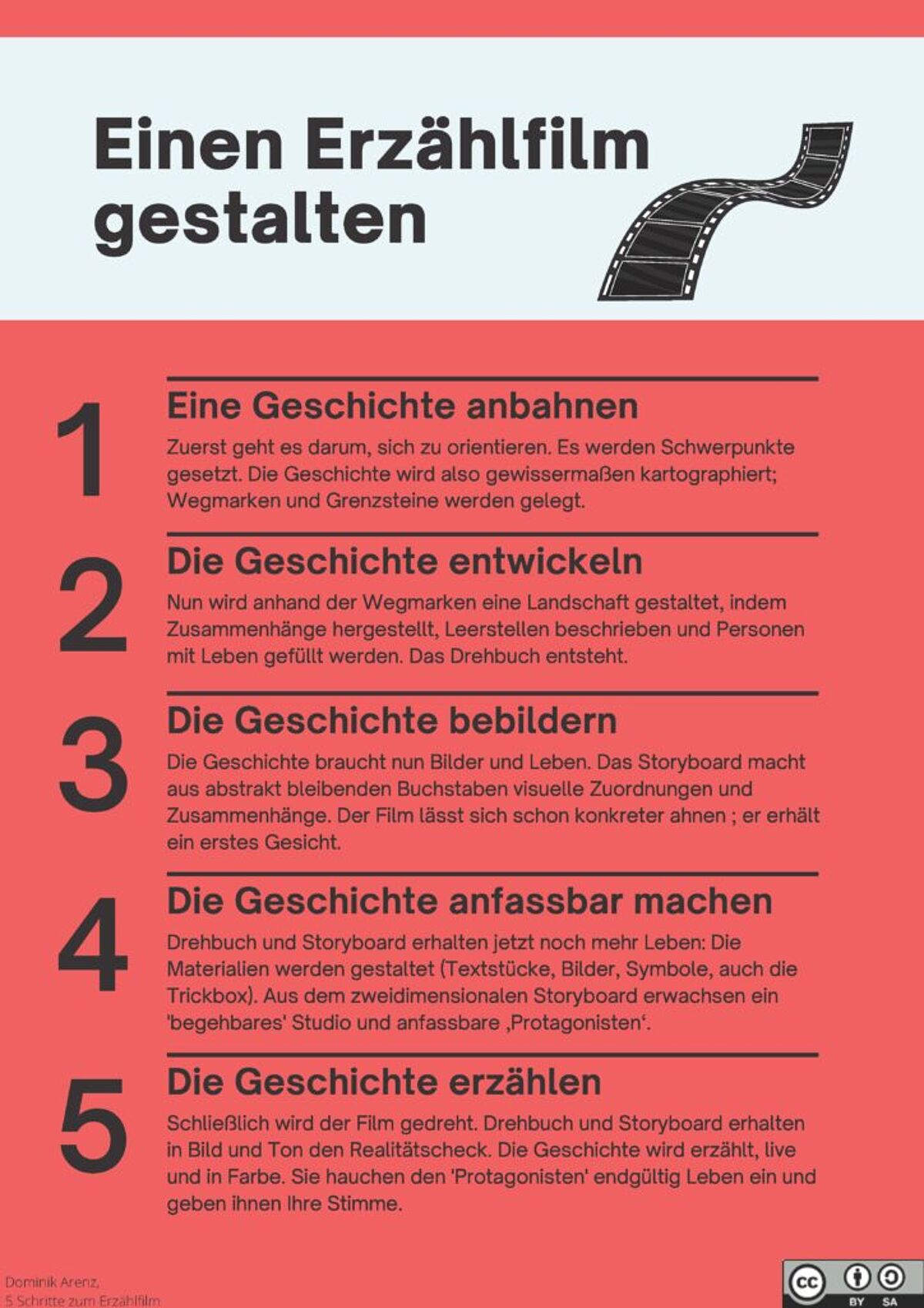
Wenn ihr im Unterricht einen Erzählfilm gestalten wollt, könnt ihr eine Vorlage nutzen, in der die Arbeitsschritte mit Arbeitsaufträgen für Schülerinnen und Schüler versehen sind. Die bearbeitbare Vorlage findet ihr in den Material-TaskCards. In der Vorlage gehe ich vom Unterrichtsvorhaben A (Bibelgeschichte/n) für die Sekundarstufe I aus; passt euch die Vorlage gerne für euer Unterrichtsvorhaben an.
Schritt 1 – Eine Geschichte anbahnen
- Mache dich mit den Kompetenzerwartungen des Unterrichtsvorhabens vertraut.
- Lies noch einmal das ‘Gleichnis vom Barmherzigen Vater’. Eine Lesehilfe mit Tipps für Leerstellen findest du etwas weiter unten oder in den Materialien-TaskCards.
- Suche dir – gerne auch mit einer Lernpartnerin / einem Lernpartner eine Szene aus, die du in einem Erzählfilm neu erzählen möchtest. Sammle erste Ideen zu der Szene.
Schritt 2 – Die Geschichte entwickeln
- Erstelle mit Hilfe einer Vorlage ein Drehbuch und gib deinem Projekt einen Titel.
- Entfalte die ausgewählte Szene in einer Geschichte und notiere sie als Sprechertext.
- Ergeben sich sinnvolle Abschnitte deiner Szene? Dann unterteile diese nochmals in Szenen. Denk dabei ggf. an einen kurzen Vorspann und Abspann.
- Sprich den Text zunächst ohne Szene und Film, um abschätzen zu können, wieviel Zeit du brauchen wirst. Das Video sollte 1:30 Minuten nicht überschreiten.
- Markiere im Sprechertext die Begriffe und Handlungen, die du im Film hervorheben möchtest. Notiere in der Drehbuch- / Storyboardvorlage, mit welchem Bild, Icon oder Text diese in jeder Szene zu sehen sein sollen.
Folgende Vorlagen können dir dabei helfen:
Vorlage 1:
Vorlage 1 ist ein bearbeitbares .pdf-Dokument, in das du den Sprechertext wie oben beschrieben nach Szenen eintragen kannst. Du findest es in den Materialien-TaskCards in Spalte 4 unter ‘Vorlage Drehbuch I‘.
Von Vorteil ist die digitale Bearbeitung und die Möglichkeit, die gezeichneten Storyboard-Bilder (vgl. Schritt 3) in das Dokument hochzuladen, um zuletzt ein einziges Drehbuch/Storyboard angefertigt zu haben, das die Grundlage des späteren Erzählfilms bildet.
Ein Nachteil ist der Umstand, dass ein .pdf-Dokument in seiner Struktur recht starr bleibt, so dass die Szenen-Zeilen nicht beliebig erweiterbar sind und auch nicht einzelne Szenenzeilen hinzugefügt oder entfernt werden können. Ebenfalls von Nachteil ist der Mangel an kollaborativen Möglichkeiten der Bearbeitung. Hier ist jedoch zu prüfen, inwiefern z.B. das Content-Management-System der Schule die Möglichkeit bietet, das Dokument zentral abzulegen, so dass es von mehreren Schüler/innen gleichzeitig bzw. asynchron bearbeitet werden kann.
Vorlage 2:
Vorlage 2 ist eine .docx-Datei, in die du wie in Vorlage 1 den Sprechertext und die Flachfiguren eintragen kannst. Als Word-Datei kannst du sie deinen Bedürfnissen anpassen und digital oder analog ausfüllen. Du findest es in den Materialien-TaskCards in Spalte 4 unter ‘Vorlage Drehbuch II‘.
Die Flexibilität in der Gestaltung der Drehbuchvorlage ist sicher der große Vorteil dieser Vorlage. Sie ist klar strukturiert und eignet sich dann insbesondere für den Ausdruck im Präsenzunterricht.
Von Nachteil ist jedoch die Bindung an das offene Word-Format, das sich je nach Textverarbeitungsprogramm und Version ändert. Insofern eignet es sich zwar zur individuellen Gestaltung: Für eine Bearbeitung durch andere sollte es aber ausgedruckt oder eben zu einem bearbeitbaren .pdf-Dokument umgewandelt werden.
Vorlage 3:
Vorlage 3 ist die logische Konsequenz der Nachteile von Vorlage 2. Es handelt sich um die Gestaltung in einer Etherpad-Variante, hier: CryptPad. In die Tabelle kann wie in den Vorlagen 1 und 2 der Sprechertext und die Flachfiguren eingetragen werden. Du findest es in den Materialien-TaskCards in Spalte 4 unter ‘Vorlage Drehbuch III‘. Wenn du es öffnest, kannst du es kopieren und in einem eigenen Pad weiterbearbeiten.
Das Etherpad ermöglicht – das ist der große Vorteil – die kollaborative Erstellung des Drehbuchs auch in einer asynchronen Projektarbeit oder im Distanzunterricht. CryptPad eignet sich zudem gut für das Vorbereiten der Vorlagen, da die Drehbücher so direkt im CryptDrive der Lehrkraft gespeichert werden und Schüler/innen ohne Anmeldung und nach meinem Kenntnisstand datenschutzkonform daran arbeiten können.
Ein Nachteil betrifft die Tatsache, dass CryptPad natürlich weniger Gestaltungsmöglichkeiten bietet als andere Textbearbeitungsprogramme. Das betrifft nach meinen Erfahrungen v.a. das einfache Layouten komplexerer Zusammenhänge, etwa eines Drehbuch mit Storyboard. Insofern hat die Vorlage im CryptPad keine Funktion zum Hochladen des Storyboards. Wenn auch dieses kollaborativ erarbeitet werden soll, müsste Vorlage IV genommen werden.
Vorlage 4:
Vorlage 4 bietet eine gute digitale Alternative zur Erstellung eines Drehbuchs mit der Möglichkeit, es um ein Storyboard zu erweitern (vgl. Schritt 3). Über TaskCards gestaltest du einen Zeitstrahl und erstellst für jede Szene (ähnlich der Tabellenzeilen) eine Card. Dort trägst du den Sprechertext ein, markierst farblich die Schlüsselworte, zu denen du Flachfiguren gestalten willst und lädst ein gezeichnetes Bild für ein Storyboard in die Card hoch (siehe Beispiel). Du findest die Vorlage hier bzw. neben den anderen in den Materialien-TaskCards in Spalte 4 unter ‘Vorlage Drehbuch IV‘. Du kannst dir die Vorlage kopieren und als eigene TaskCards weiterbearbeiten.
Die Vorteile wurden bereits weitgehend genannt. Über TaskCards kann ein Drehbuch mit Storyboard kollaborativ erstellt werden und ästethisch und pragmatisch ansprechend so sortiert werden, dass das Lesen beim Filmen später einfach möglich ist.
Als Nachteil ist zu nennen, dass TaskCards, wenn es für die Schüler/innen noch neu ist, etwas Einübung braucht. Diese lohnt sich aber durchaus, denn TaskCards ist auch in vielen anderen unterrichtlichen Zusammenhängen ein sinnvolles Medium.
Schritt 3 – Die Geschichte bebildern
- Bebildere nun deine Geschichte mit Hilfe eines Storyboards. Dazu kannst du verschiedene Vorlagen verwenden:
- Beschreibbares .pdf-Dokument (siehe Drehbuchvorlage I)
- Druckvorlage: ergänzend zu Drehbuchvorlage II und III findet sich in den Material-TaskCards eine .docx-Vorlage zur Gestaltung eines (separaten) Storyboards als Druckvorlage)
- TaskCards-Zeitstrahl (siehe Drehbuchvorlage IV)
- Zeichne die Icons, Bilder und Textstücke vor und ordne sie einander zu. Mit Pfeilen können ggf. die Bewegungen der Elemente (hereinlegen, herauswischen…) angedeutet werden. Beispiele finden sich oben unter den Beschreibungen der Vorlagen bzw. in den Material-TaskCards. Vorlagen zum Zeichnen und Hilfe bei der Bildersuche findest du unten.
- Lade deine Zeichnung in die Vorlage hoch (.pdf / TaskCards), wenn du die Vorlage nicht als Ausdruck analog benutzt.
- Je genauer das Storyboard, desto einfacher der Videodreh.
- Was jetzt noch fehlt? Überlege, ob du an bestimmten Stellen deines Films später (wenn du den Film bearbeiten willst) Musik oder Töne einspielen willst, um eine Stimmung zu erzeugen oder das Gesagte auf diese Weise auf den Punkt zu bringen. Notiere deine Ideen ins Drehbuch/Storyboard; Anregungen findest du unten…
Folgende Materialien können dir dabei helfen…
Zeichenvorlagen:
Einen reichen Fundus an Zeichenvorlagen für einfache Icons und Symbole bietet ‘The Noun Project‘, eine freie Sammlung an entsprechendem Material. Beachte nur bitte, dass du deine Suche in englischer Sprache bestreiten musst.
Eine analoge Variante bieten die Bikablo-Materialien. Als “visuelle Wörterbücher” bilden sie zu bestimmten Oberbegriffen Dinge, Menschen, Stimmungen und Bewegungen in einfachen Strichführungen an, an denen du dich für deine eigenen Zeichnungen orientieren kannst.
Mit den Zeichenvorlagen erhältst du schon einen großen Fundus an Ideen, wie du deinen Erzählfilm mit Bildern anschaulich machen kannst. Das gilt für anfassbare Dinge oder Menschen, aber auch um Emotionen oder Stimmungen. Drei Kolleg/innen haben z.B. ansteigende Wut einmal so zum Ausdruck gebracht, dass das Gesicht der Figur von weiß über orange ganz rot wurde. Das war im wahrsten Sinne ausdrucksstark. Und wenn du jetzt denkst, dass du nicht zeichnen kannst: Hier geht es nicht um Perfektion, sondern um Visualisierung. Versuch es einfach.
Bilder
Manchmal haben wir ein Bild vor Augen, einen Hintergrund, einen Gegenstand, ein Logo, das wir nicht selbst zeichnen wollen, sondern als solches in den Film integrieren wollen. Im Video ‘Ein Erzählfilm…’ ist dies z.B. die Flachfigur aus dem Tierfigurenmuseum. In diesem Fall müssen wir darauf achten, dass wir die verwendeten Ausdrucke lizenzrechtlich korrekt nutzen können. Das ist z.B. der Fall, wenn es sich um lizenzfreie Abbildungen handelt, die als solche so benannt oder mit der Lizenz CC 0 vermerkt sind. Aber auch Creative Commons (CC)-lizenzierte Bilder können wir verwenden, wenn wir uns an die Auflagen der Lizenz halten:
- CC BY: Du kannst es verwenden, wenn du die Urheberin oder den Urheber des Werks nennst (BY = by …).
- CC BY-SA: Du kannst es verwenden, wenn du die Urheberin oder den Urheber des Werks nennst und es unter der gleichen Lizenz weitergibst (SA = share alike).
- CC BY-ND: Du kannst es verwenden, wenn du die Urheberin oder den Urheber des Werks nennst und es nicht veränderst (ND = no derivative).
- CC BY-NC: Du kannst es verwenden, wenn du die Urheberin oder den Urheber des Werks nennst und es nicht zu kommerziellen Zwecken verwendest (NC = non-commercial).
- Weitere Kombinationen dieser vier Auflagen sind möglich.
Weitere Informationen zu den CC-Lizenzen findest du unter Creative Commons. Wenn du dein eigenes Werk unter eine entsprechende Lizenz stellst, verlinke am besten direkt auf den entsprechenden Lizenzvertrag auf dieser Seite.
CC-lizenzierte Bilder findest du unter CC Search (creativecommons.org). Eine Übersicht über diverse Bilddatenbanken mit frei lizenzierten Werken hat Anja Lorenz zusammengestellt: Bilddatenbanken für frei lizenzierte Bilder – HackMD.
Töne
Beim Bebildern deiner Geschichte denkst du vielleicht auch an ein Geräusch, das eine Szene akustisch visualisieren kann. Das kannst du schon in dein Drehbuch/Storyboard mit aufnehmen, auch wenn du die Geräusche und Töne – wenn du sie beim Dreh nicht selber machen willst – im Nachhinein in den Film einarbeiten musst. Das ist aber so einfach, dass sich der geringe Aufwand durchaus lohnt.
Eine tolle und umfangreiche Zusammenstellung von lizenzrechtlich nutzbaren Geräuschen und Tönen bietet die BBC: BBC Sound Effects (bbcrewind.co.uk), siehe auch in den Material-TaskCards, Spalte 6: Filme bearbeiten.
Musik
Zuletzt kannst du auch darüber nachdenken, Szenen durch Musik akustisch zu visualisieren. Bei einer Feier läuft Partymusik, in Phasen der Einsamkeit getragene Musik etc. Auch die Musik musst du nach dem Dreh als Tonspur deinem Film hinzufügen. Achte zudem darauf, dass die Musik lizenzrechtlich verwendet werden kann. Das ist bei vielen, v.a. bekannten Musikstücken nicht der Fall. Dennoch gibt es eine gute Auswahl.
Sehr übersichtlich bietet z.B. das Free Music Archive Stücke an, die nach Genre gesucht werden können. Weitere Datenbanken finden sich in der Sammlung von Florian Emrich: Quellen für schulische Medienprojekte (padlet.com).
Die Hinweise findest du auch in den Material-TaskCards, Spalte 6: Filme bearbeiten.
Schritt 4 – Die Geschichte anfassbar machen
- Bereite die Materialien vor (vgl. Storyboard; Größe je nach Bildausschnitt, Hinweise s.u.)
- Schreibe die Textstücke auf und schneide sie aus.
- Zeichne die Symbole/Icons und schneide sie aus.
- Stelle (ggf. aus Bilddatenbanken) Bilder zusammen und drucke sie in der passenden Größe aus. Achte dabei auf die Lizenzrechte (Darfst du das Bild verwenden? Was musst du dafür als Quelle angeben?). Hilfreiche Datenbanken oder Suchmaschinen findest du oben unter Schritt 3.
- Lege die Materialien probeweise der Storyboardvorlage gemäß in die Trickbox (Bauanleitung s.u.).
- Übe das Legen und Herauswischen – nimm den Text hinzu – achte auf die Zeit.
- Passe das Drehbuch bzw. Storyboard ggf. an.
Folgendes Tutorial begleitet dich beim Bau eines kleinen Filmstudios …
Schritt 5 – Die Geschichte erzählen
- Markiere den Bildausschnitt auf dem Tonpapier
- Dreh den Erzählfilm ein erstes Mal am Stück ab. oder dreh die Szenen deines Erzählfilms einzeln (Tipps zum Filmdreh findest du in der Checkliste unten oder in den Material-TaskCards, fünfte Spalte)
- Gibt es Änderungsbedarf? Dreh den Film bzw. die Szenen ein zweites und ggf. ein drittes Mal.
- Sende mir – wenn du willst – den Film zu. Dafür kannst du die Website https://schicks.digital benutzen.
Folgende Checkliste zum Filmdreh kann dir dabei hilfreich sein…
- Mache dich mit der Kamera-App vertraut. Auf Android-Geräten bietet sich neben der integrierten Kamera-App auch ‘Open Camera’ an.
- Seitenverhältnis 16:9 (oder bei Bedarf 1:1 für Instagram) und FullHD-Auflösung (1080p).
- Zoom auf Trickbox-Fläche anpassen (soweit möglich)
- +/- Belichtung anpassen und fixieren (auf dem Smartphone und je nach Umgebung ggf. zusätzlich Blitz einstellen)
- Autofokus fixieren (iOS: länger auf den Bildschirm drücken)
- Weißabgleich einstellen und fixieren (Open Camera)
- Bildfrequenz ggf. auf 30fps reduzieren, um Größe der Videodatei kleiner zu halten
- Ton getestet? Einen sauberen und klaren Klang schafft z.B. ein Lavalier-Ansteckmikrofon (Hinweise bei den ‘Tipps zum Filmdreh’ in den Material-TaskCards, fünfte Spalte)
Nach dem Dreh: Schneiden und Veröffentlichen
Schneiden
Dein Film ist abgedreht. Nun kann es aber sein, dass dir an den Rändern des ganzen Films oder einer Szene (wenn du mehrere gedreht hast) etwas nicht gefällt. Du möchtest ein paar Sekunden wegschneiden oder einen Vor- oder Abspann hinzufügen. Vielleicht ist dir sogar mitten im Film ein kleiner Fehler passiert, den du gerne korrigieren möchtest. Oder du möchtest jetzt die Töne oder die Musik hinzufügen, die du bei der Gestaltung des Drehbuchs/Storyboards schon bedacht hast (oder die dir beim ersten Schauen des fertigen Produkts einfallen)…
Diese Korrekturen, Schnitte und Ergänzungen können leicht mit einem Videobearbeitungsprogramm vorgenommen werden – sowohl auf dem Desktop, als auch auf mobilen Endgeräten.
Da du mit deinem Smartphone oder wahrscheinlich am ehesten mit deinem schulischen Tablet drehen wirst (bzw. die Schüler/innen drehen werden), schlage ich zwei Videobearbeitungsprogramme vor, die du dort findest oder kostenfrei benutzen kannst (mehr dazu auch in den Material-TaskCards, Spalte 6: Film bearbeiten).
iMovie
Das Programm iMovie ist auf iOS-Geräten nutzbar und ggf. schon vorinstalliert.
Eine ziemlich übersichtliche und gute Erklärung zum Programm hat die Pädagogische Hochschule Zürich zusammengestellt unter Kurzanleitung iMovie 10.1.1_new.pages (phzh.ch) Dort wird vom Datenmanagement über die Schritte beim Filmschnitt bis hin zu einer Erklärung der Icons alles Wesentliche gezeigt.
PowerDirector
PowerDirector ist die Alternative für Android-Geräte. Die Desktop-Version ist kostenpflichtig, aber die mobile Version kann kostenfrei genutzt werden, auch wenn dann – wie oben in ‘Ein Erzählfilm…’ – ein Wasserzeichen auf das Produktionsprogramm hinweist und im Programm Werbung ist. Das Programm unterscheidet sich natürlich in der Anordnung des Bildschirms und den entsprechenden Befehlen von iMovie, jedoch bleibt die Grundstruktur gleich.
Ein anschauliches und niederschwelliges Tutorial zur Einführung findet sich unter Tutorial Smartphone-Schnitt: einfache Videoproduktion mit CyberLinks PowerDirector Mobile App – YouTube.
DaVinci Resolve
Den Hinweis auf dieses kostenlose Schnittprogramm verdanke ich Relilaber Ivo.
Das Programm, das auch in Hollywood genutzt wird, wie betont wird (und cool klingt), ist für private Nutzer/innen über DaVinci Resolve 17 | Blackmagic Design kostenfrei herunterladbar. Es bietet eine Fülle an möglichen Bearbeitungen für die Postproduktion. Die Homepage bietet auch eine gute Einführung in das Programm.
Probiert es gerne aus und teilt eure Erfahrungen über #relilab.
Ein paar allgemeine Hinweise:
- Wenn du Szenen zusammenschneidest, füge einen dezenten (!) Übergang ein, um ein abruptes Umspringen zu verhindern. Mit Übergängen kannst du ggf. auch kleinere Drehfehler (Farbwechsel etc.) überspielen.
- Auch der Übergang vom Vorspann zur ersten Szene bzw. der letzten Szene zum Abspann sollte dezent angespielt werden.
- Die Videobearbeitungsprogramme bilden die verschiedenen Spuren (Filmspur, Tonspur/en etc.) sehr übersichtlich untereinander ab. Achte bei Musik- oder Toneinspielungen darauf, auch hier mit einem ‘Fade in’ bzw. ‘Fade out’ Übergänge zu gestalten. gerade wenn nicht das ganze Musikstück genutzt wird, ist ein solches Überblenden wichtig. Bei iMovie ist das einfach möglich mit Reglern, die an der Tonspur angelegt sind. Wo du Töne oder Musik findest, die du als Tonspuren deinem Erzählfilm hinzufügen kannst, ist in den Material-TaskCards zusammengestellt (Spalte 5: Filme bearbeiten). Siehe auch unter Schritt 3.
- Hinweisen möchte ich auch auf die Möglichkeit, eine Overlayspur anzulegen und den (einfarbigen) Hintergrund wie in einer Art Green-/Bluescreen mit einem Bild zu überspielen. Dazu muss beim PowerDirector der Film in die zweite Ebene (Overlayebene) geschoben werden und das gewünschte Bild in die erste Ebene.
Veröffentlichen
Den fertigen Erzählfilm zu veröffentlichen, das ist ja sozusagen in der Idee, einen Film zu produzieren, schon angelegt. Denn Filme wollen gesehen werden. Nichtsdestoweniger sind einige Aspekte zu beachten, wenn ein eigener Film einer Öffentlichkeit zur Verfügung gestellt werden soll – und umso mehr, wenn es ein Film von Schüler/innen ist.
Die einfachste Lösung ist das Hochladen eines Films, den ihr im Unterricht zeigen wollt, auf dem Content Management System der Schule, etwa Moodle, in NRW Logineo. Hier steht der Film im (datenschutzrechtlich) geschützten Schulraum. Zudem könnte das Video über H5P noch weiterbearbeitet werden, etwa durch kapiteleinschnitte oder interaktive Unterbrechungen. Das ist aber für unsere kurzen Erzählfilme vielleicht nicht notwendig. Dennoch: Das Hochladen auf die schulinterne Plattform ist der Königsweg für feste Lerngruppen.
Möglich ist es auch, den Erzählfilm auf eine Videoplattform hochzuladen, so dass er mit einem Link versehen denen zugänglich gemacht werden kann, die auf den Link zugreifen können – unabhängig von einer festen Lerngruppe. Damit ist aber natürlich auch die Möglichkeit gegeben, dass der Link immer weiter gegeben wird und Personen zugreifen können, die nicht zu den Adressat/innen gehören. Von daher ist diese Möglichkeit der Veröffentlichung für Videos, die von Schüler/innen gestaltet wurden, nicht geeignet. Viele Eltern würden dazu möglicherweise auch nicht ihr Einverständnis geben.
Ein Hochladen auf Vimeo oder YouTube kann aber für eigene Videos sinnvoll sein, die man unkompliziert mit Kolleg/innen und mehreren Lerngruppen teilen möchte. Von den beiden Videos, die in diesem Lernmodul eingebettet sind, ist das erste über YouTube mit einem kostenfreien Account, das zweite über Vimeo mit dem relilab-Account gepostet. Vor- und Nachteile seien kurz benannt:
YouTube
YouTube bietet auch den kostenfreien Accounts einen Editor, der sehr übersichtlich ein Video hochladen, beschreiben und den Zugriff analysieren lässt. Lässt man das Video nicht listen, ist es nur mit dem entsprechenden Link, nicht aber über die Suchfunktion des Programms oder einer Suchmaschine zu finden. Der Editor fragt den Jugendschutz ab (“speziell für Kinder”?) und checkt automatisch das Urheberrecht. So kann es vorkommen, dass YouTube eine Musiksequenz oder ein Bild als urheberrechtlich geschützt erkennt, darauf hinweist und Alternativen anbietet.
Ein Nachteil ist aber die Werbung, die auch dir wahrscheinlich gezeigt wurde, als du oben auf das erste Video geklickt hast.
Vimeo
Vimeo schaltet keine Werbung vor. In der kostenfreien Version ist es allerdings nicht möglich, den Zugriff auf das Video einzuschränken und auch der Upload ist begrenzt. Ein kostenpflichtiges Abonnement bietet bzw. erweitert jedoch diese Möglichkeiten. Es ermöglicht zudem ein smartes Einbetten in H5P sowie umfangreichere Analytics.
Und jetzt...
Teile – wenn du magst – deinen Erzählfilm mit anderen, z.B. indem du ihn unter #relilab und #erzaehlfilme auf Twitter postest. Oder zeig den Film deinem engeren Netzwerk: Was sagen die anderen?
Dieser Beitrag ist Teil der Serie Digitales Lernen. Weitere Teile:
Scratch – entdeckendes Lernen in der digitalen Welt Hörspiele in der gemeindlichen Arbeit Fotoprojekte im Religionsunterricht Filmeinsatz im Unterricht Escape Games im Religionsunterricht [BreakoutEdu] Digital Storytelling Digitalisierung in der kirchlichen Jugendarbeit Minetest / Minecraft in der Gemeindepastoral Lernmodul Podcast: Reli auf der Couch Erklärfilme – “analoge” und digitale Möglichkeiten